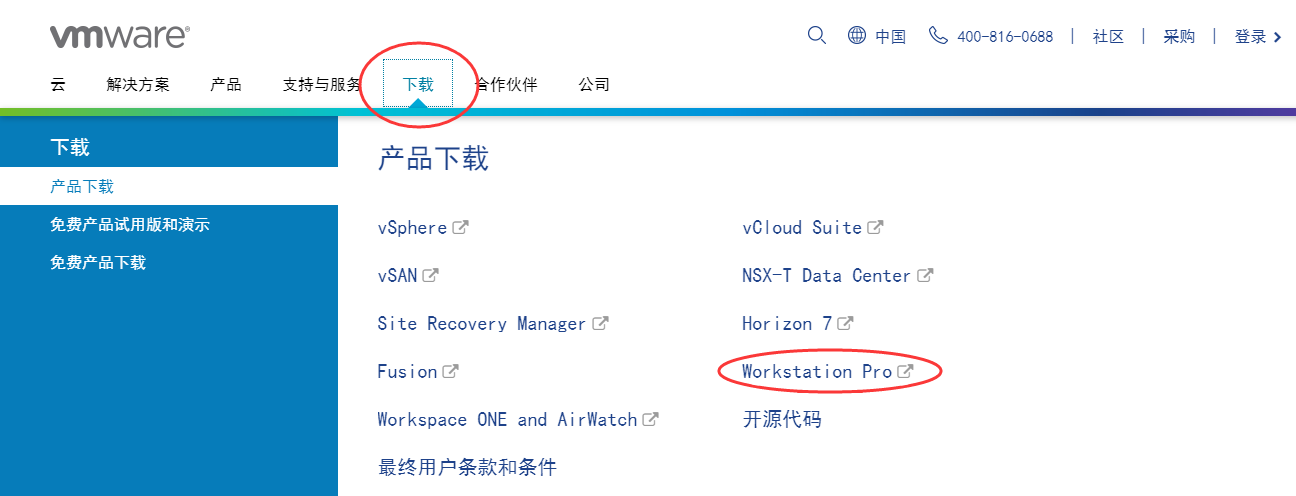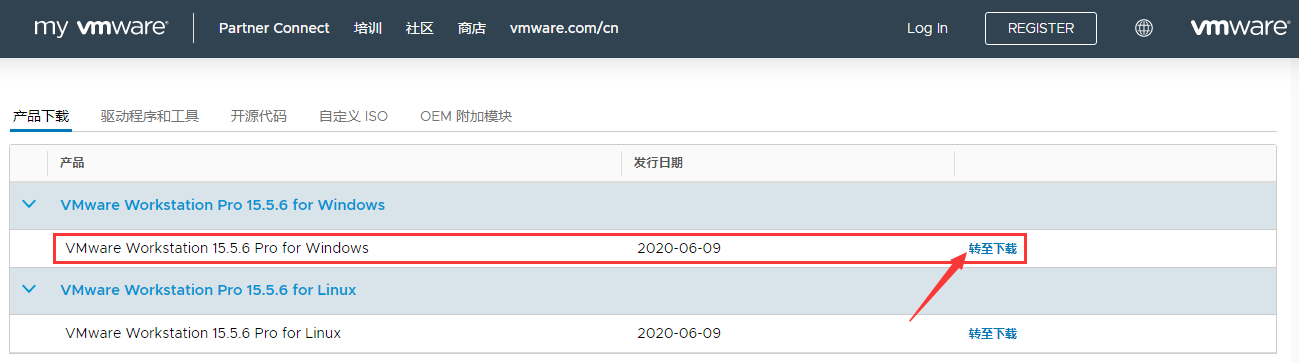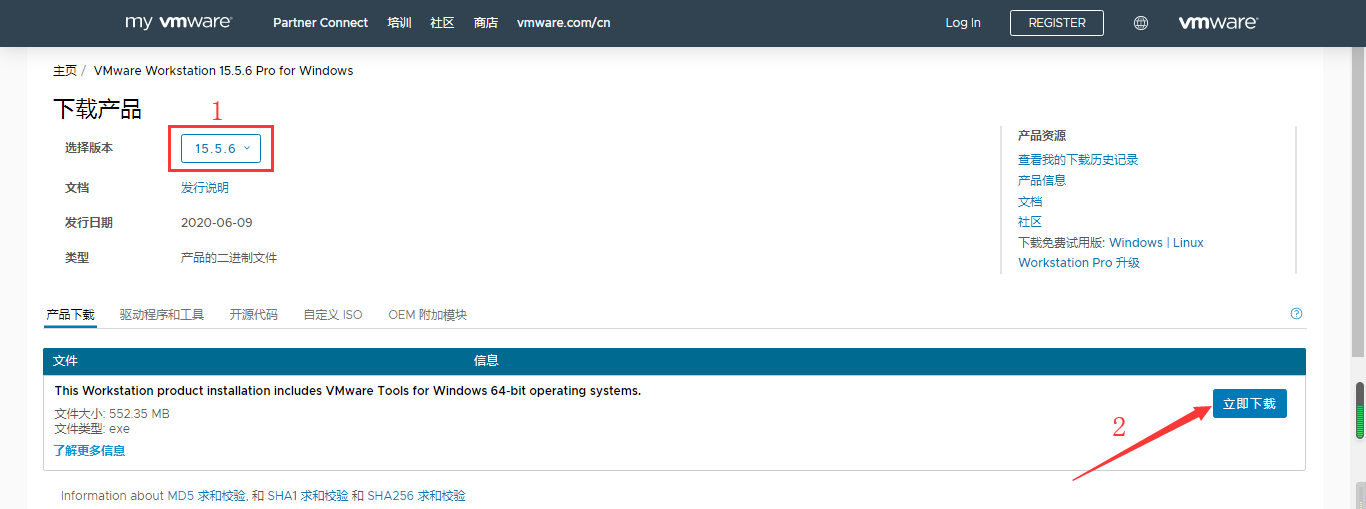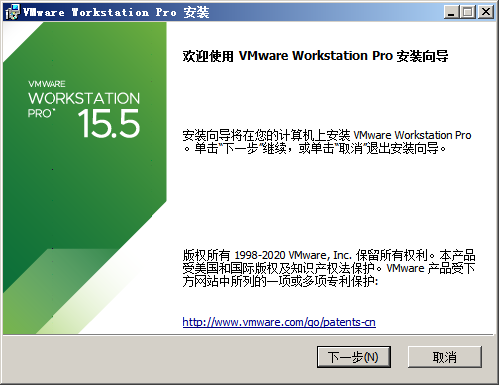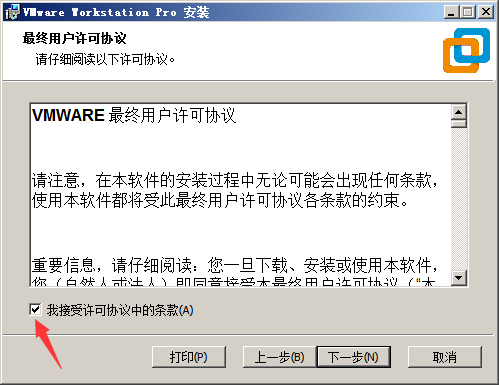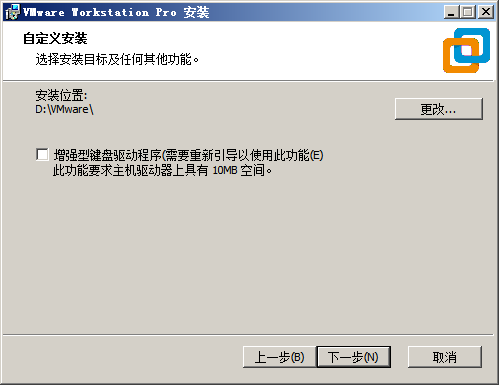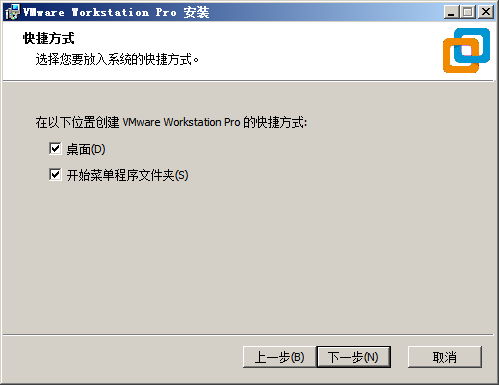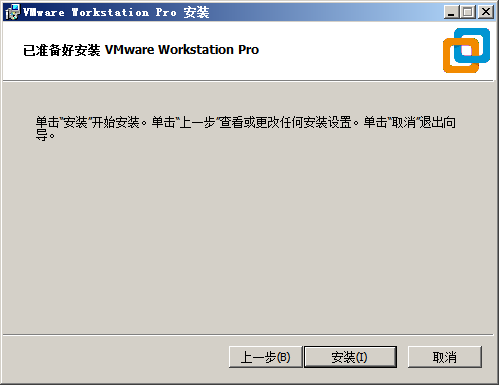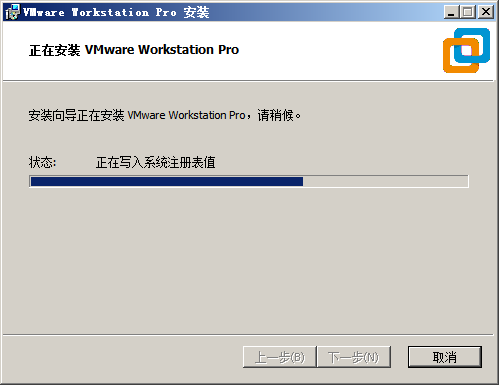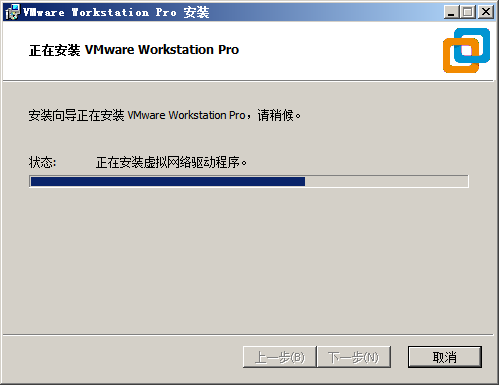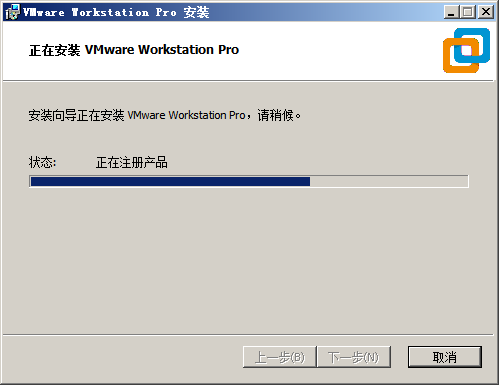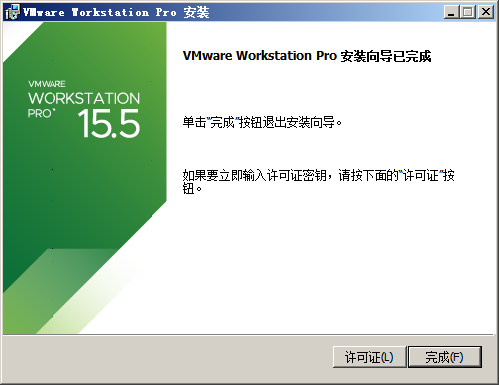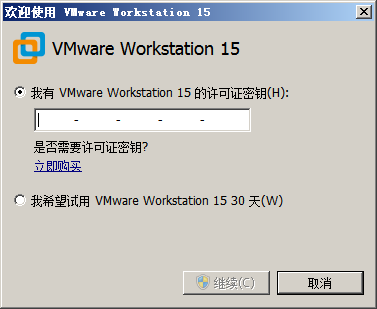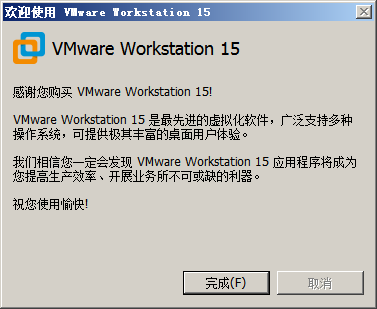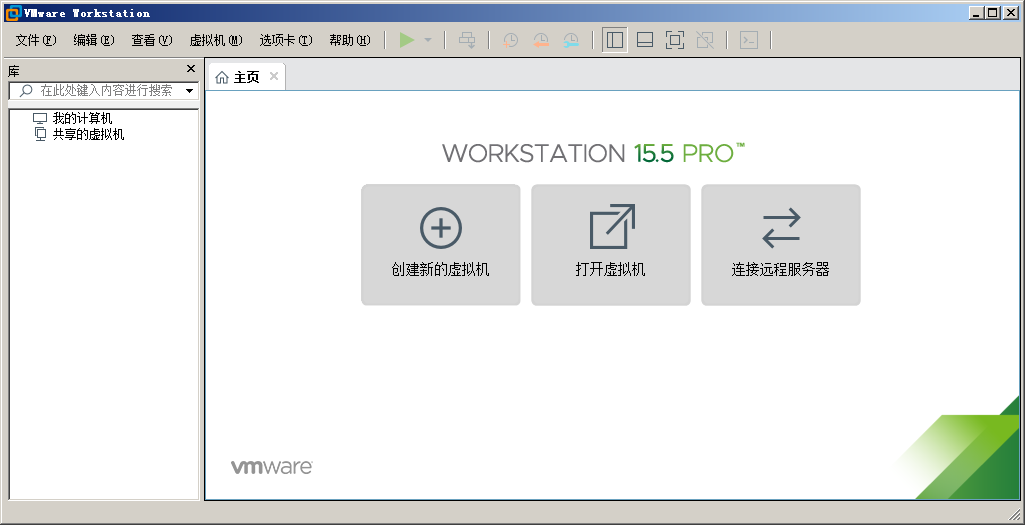博客记录了日常学习总结
代码均可在 Github上找到
VMware下载与安装
一、虚拟机的下载
1.进入VMware官网,点击上方导航栏中的下载,再点击图中标记的Workstation Pro,如下图所示。
2.根据操作系统选择合适的产品,在这里以Windows系统为例,点击转至下载,如下图所示。
3.在1处可以选择版本,默认为最新版本。选择好版本后点击立即下载。
二、虚拟机的安装
1.打开.exe文件, 即可开始安装。
2.勾选“我接受许可协议中的条款(A)”。
3.安装位置默认在C盘下,在这里我选择安装在F盘,安装路径尽量不要有中文。
4.用户体验设置。
5.快捷方式。
6.已准备好安装。
7.等待安装就好了。
8.安装向导已完成。
9.安装成功后,第一次运行程序会要求输入密钥,这个可以自己百度。
10.输入密钥后,如果成功的话将出现如下界面。
分享:
本文参考网络上的一篇文章,并根据自己安装过程的截图,整理而成的。参考文章地址:https://blog.csdn.net/qq_40950957/article/details/80467513